引言
在当今的企业环境中,服务器的稳定性和性能至关重要。联想服务器以其卓越的性能和可靠性在市场上占有一席之地。本文将详细讲解如何在联想服务器上安装CentOS 7操作系统,并涵盖RAID配置、U盘启动制作以及系统安装的每一个步骤。无论你是新手还是有一定经验的IT管理员,这篇文章都将为你提供宝贵的参考。
一、准备工作
1.1 硬件要求
联想服务器:本文以联想ThinkSystem SR550为例。
U盘:至少8GB,用于制作启动盘。
系统镜像:CentOS 7.6 ISO文件。
1.2 软件准备
UltraISO:用于制作启动U盘。
EasyStartup:联想提供的启动盘制作工具。
二、制作启动U盘
2.1 制作EasyStartup启动盘
下载EasyStartup:
访问联想官网,找到驱动程序与服务的页面。
下载EasyStartup启动盘压缩包。
解压并制作U盘:
使用UltraISO或Rufus软件,将ISO文件镜像写入U盘。
2.2 制作CentOS启动盘
下载CentOS镜像:
访问CentOS官网,下载CentOS 7.6 ISO文件。
制作U盘:
使用UltraISO,将CentOS ISO文件写入另一个U盘。
三、服务器RAID配置
3.1 进入BIOS
重启服务器,按下F1进入BIOS设置。
选择System Settings,进入系统设置选项。
3.2 配置RAID
进入RAID配置界面:
在BIOS中选择Storage Configuration,进入存储配置。
创建RAID阵列:
选择Create RAID Configuration。
根据需求选择RAID级别(如RAID 1或RAID 5)。
选择要加入阵列的硬盘,确认配置。
四、安装CentOS 7
4.1 启动服务器
插入启动U盘:
将EasyStartup和CentOS启动U盘插入服务器的USB端口。
进入Boot设置:
重启服务器,按下F12进入Boot启动选项。
选择从EasyStartup U盘启动。
4.2 使用EasyStartup初始化
选择语言和配置:
根据提示选择语言,进入主界面。
选择System Configuration,进行系统初始化设置。
分区和RAID确认:
确认RAID配置无误。
进行磁盘分区,建议创建/boot、/和swap分区。
4.3 安装CentOS
启动CentOS安装:
从Boot选项中选择CentOS启动U盘。
进入CentOS安装界面,选择语言和安装源。
选择软件包:
选择Minimal Install或其他需要的软件包。
分区和格式化:
选择手动分区,根据之前规划进行分区和格式化。
开始安装:
确认所有设置无误后,点击Begin Installation开始安装。
设置root密码:
在安装过程中,设置root用户的密码。
五、安装后的配置
5.1 首次启动
重启服务器:
安装完成后,重启服务器,拔掉U盘。
登录系统:
使用root用户登录。
5.2 更新系统和安装驱动
更新系统:
执行yum update命令,更新系统到最新版本。
安装驱动:
根据需要安装额外的驱动,如网卡驱动。
六、常见问题及解决方案
6.1 磁盘无法识别
检查RAID配置:确保RAID阵列已正确配置。
重启服务器:有时重启可解决临时识别问题。
6.2 安装过程中卡顿
检查U盘:确保U盘无损坏,尝试重新制作。
内存和CPU检查:确保服务器硬件无故障。
七、总结
通过本文的详细步骤,你应能够在联想服务器上顺利安装CentOS 7操作系统。从制作启动U盘、配置RAID到系统安装和后续配置,每一步都至关重要。希望这篇文章能为你的服务器部署工作提供有力支持。
参考文献
联想官网驱动下载页面
CentOS官网
UltraISO官网
希望你在阅读完这篇文章后,能够顺利地完成联想服务器的CentOS 7安装工作。如果有任何疑问或需要进一步的帮助,欢迎在评论区留言交流!